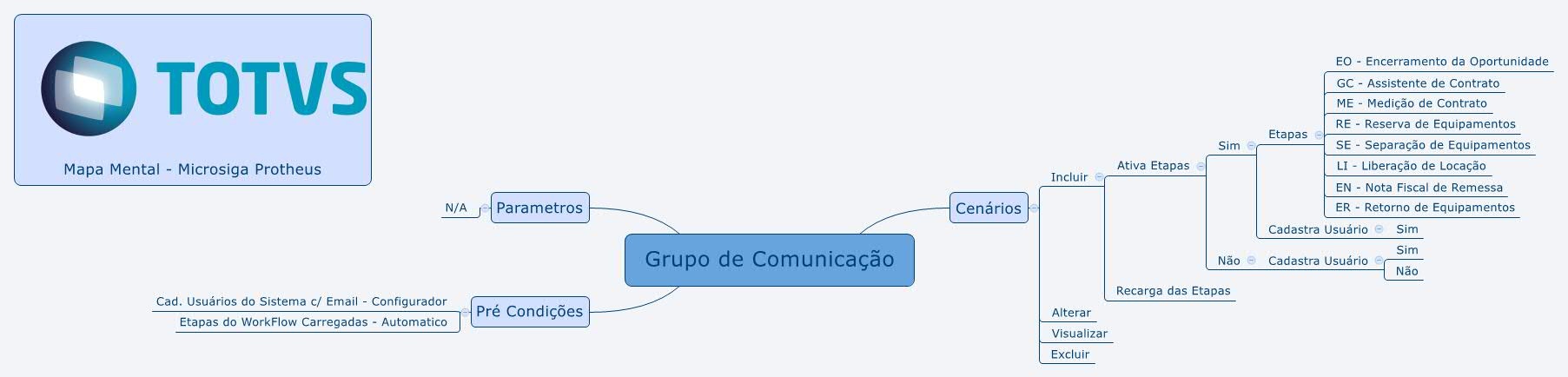Histórico da Página
...
Permitir ao usuário gerenciar a cadeia de comunicações (notificações através de utilizando e-mails) entre as etapas do processo de locação de equipamentos através por meio de um cadastro prévio dos grupos de comunicação. Este recurso deve permitir que o usuário defina quais etapas irão contemplar contemplam o envio das notificações, a partir da associação de e-mails de pessoas às etapas configuradas em um grupo de comunicação.
Todos os grupos de comunicação, quando cadastrados, irão contemplar servem a todas as etapas pré-definidas pelo sistema até o momento da efetivação da configuração de seu cadastro. Porém, cada uma dessas destas etapas deverá deve receber a configuração de ativa ou inativa para o envio da notificação de conclusão da respectiva etapa do processo de locação do grupo de comunicação ao qual pertence.
...
| Informações | ||
|---|---|---|
| ||
Na finalização de cada uma dessas etapas relacionadas acima, o sistema irá identificar identifica qual o grupo de comunicação associado ao Orçamento de Serviços que está como responsável por receber tais notificações. Caso a etapa em questão esteja configurada como “ativa” ativa no seu cadastro para o respectivo grupo de comunicação, a notificação será é enviada aos e-mails associados à respectiva etapa. Caso contrário, não será enviado há o envio de qualquer notificação da referida etapa. O envio destes e-mails utilizará utiliza as configurações já disponíveis no ambiente Protheus. |
...
Conheça neste diagrama as informações que contemplam as funcionalidades da rotina:
Na página principal da rotina, estão disponíveis as opções:
| Deck of Cards | |||||||||||||||||||||||||||||||||||||||||||||||||||||||||
|---|---|---|---|---|---|---|---|---|---|---|---|---|---|---|---|---|---|---|---|---|---|---|---|---|---|---|---|---|---|---|---|---|---|---|---|---|---|---|---|---|---|---|---|---|---|---|---|---|---|---|---|---|---|---|---|---|---|
| |||||||||||||||||||||||||||||||||||||||||||||||||||||||||
|
...
Campo | Descrição |
Cód. Grupo
| Preenchido automaticamenteO preenchimento deste campo é automático. Exemplo: 000000008 |
Descr. Grupo
| Informe a descrição do para o grupo de comunicação. Exemplo: 000001 Vendas |
Ativo ?
| Utilize a seta indicadora e selecione a opção. Exemplo: Sim Não |
Etapa Grupo
| Selecione o código da etapa do grupo. Exemplo: EM - Estorno de Medição IM - Inclusão de uma Medição |
Descr. Etapa
| Preenchido Este campo é preenchido automaticamente. Exemplo: ESTORNO DE MEDIÇÃO INCLUSÃO DE UMA MEDIÇÃO |
Item Etapa
| Preenchido Este campo é preenchido automaticamente. Exemplo: 01 02 |
| Usuário | Pressione F3 e selecione Utilize a lupa ao lado do campo ou a tecla F3 para selecionar o código do usuário. Exemplo: 000029 |
| Nome Usuário | Preenchido Este campo é preenchido automaticamente. Exemplo: JULIANA BASTOS |
Preenchido Este campo é preenchido automaticamente. Exemplo: |
...
Conteúdos Relacionados
...